WPForms의 10가지 CAPTCHA 접근성 옵션 및 대안
게시 됨: 2024-04-05최근 독자 중 한 명이 스팸 제출을 제한하기 위해 WPForms의 CAPTCHA 접근성 옵션에 대해 문의했습니다.
우리는 이제 고객이 지원 채팅에서도 제기하는 일반적인 문제이기 때문에 더 쉽게 접근할 수 있는 WPForms의 기존 CAPTCHA에 대한 여러 대안을 논의할 좋은 시간이라고 생각했습니다.
따라서 더 이상 고민하지 말고 양식 및 웹 사이트 보안에 가장 적합한 옵션을 결정하는 데 도움이 되는 CAPTCHA 접근성 옵션 유형을 살펴보겠습니다. 이제 연락 양식 스팸과 영원히 싸워야 할 때입니다!
이 기사에서는
- 1. 논리 기반(수학) CAPTCHA 생성
- 2. 사용자 정의 질문 및 답변 CAPTCHA 사용
- 3. 사이트에 보이지 않는 보안 문자 배포
- 4. 접근성을 위해 오디오 기반 CAPTCHA를 사용하세요
- 5. 이메일 주소에 대한 허용 목록/거부 목록 만들기
- 6. 국가별 양식 제출 제한
- 7. 양식에서 키워드 필터링 활성화
- 8. 양식 제출에 시간 제한을 두십시오
- 9. WPForms 스팸 방지 토큰 활성화
- 10. 양식을 Akismet에 연결
접근성이 더 높은 기존 CAPTCHA의 대안
기존 CAPTCHA에 관해 이야기할 때 전 세계 수백만 개의 웹사이트에서 사용되는 표준 이미지 기반 CAPTCHA를 말합니다.
물론 이미지 기반 CAPTCHA를 사용하는 데에는 아무런 해가 없습니다. 그러나 이는 시대에 뒤떨어진 전술인 경향이 있어 때로는 스팸을 예방하는 데 덜 효과적일 수 있습니다.
따라서 스팸 제출을 방지하기 위한 다른 제안과 함께 더 접근하기 쉬운 WPForms에서 CAPTCHA를 사용하는 방법을 알아보려면 아래 팁을 확인하세요.
1. 논리 기반(수학) CAPTCHA 생성
WPForms는 양식 빌더에 사용자 정의 보안 문자 필드를 제공합니다. 이 필드를 양식에 끌어서 놓아 사용자 정의 수학 기반 보안 문자를 만들 수 있습니다.
양식 작성기의 Fancy Fields(팬시 필드) 아래에서 Custom Captcha( 사용자 정의 보안 문자) 필드를 찾을 수 있습니다. 이는 이 기능에 액세스하려면 WPForms 기본 라이센스가 필요하다는 것을 의미합니다.
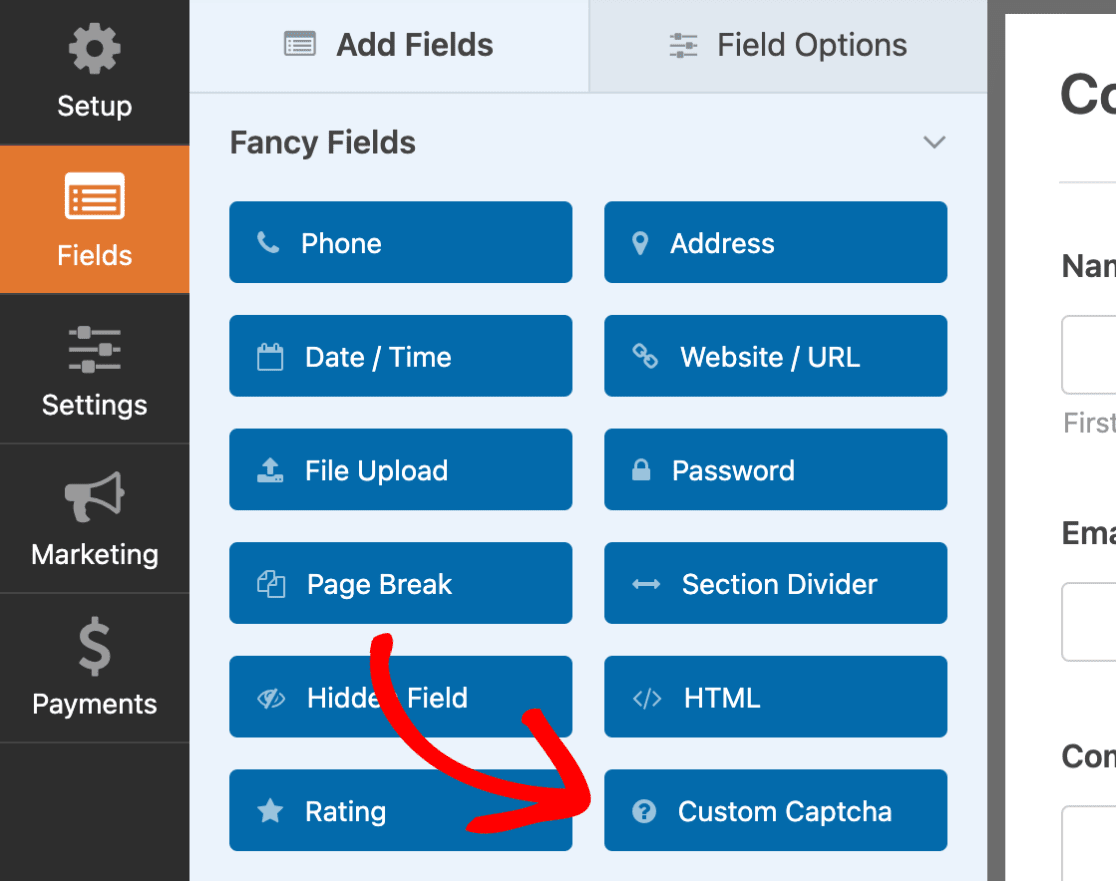
필드를 사용자 정의하려면 양식 미리 보기 패널에서 필드를 클릭하여 필드 옵션을 열고 레이블 , 유형 및 설명을 변경합니다.
수학 기반 CAPTCHA를 생성하고 싶으므로 유형 드롭다운에서 수학 옵션을 선택하면 됩니다.
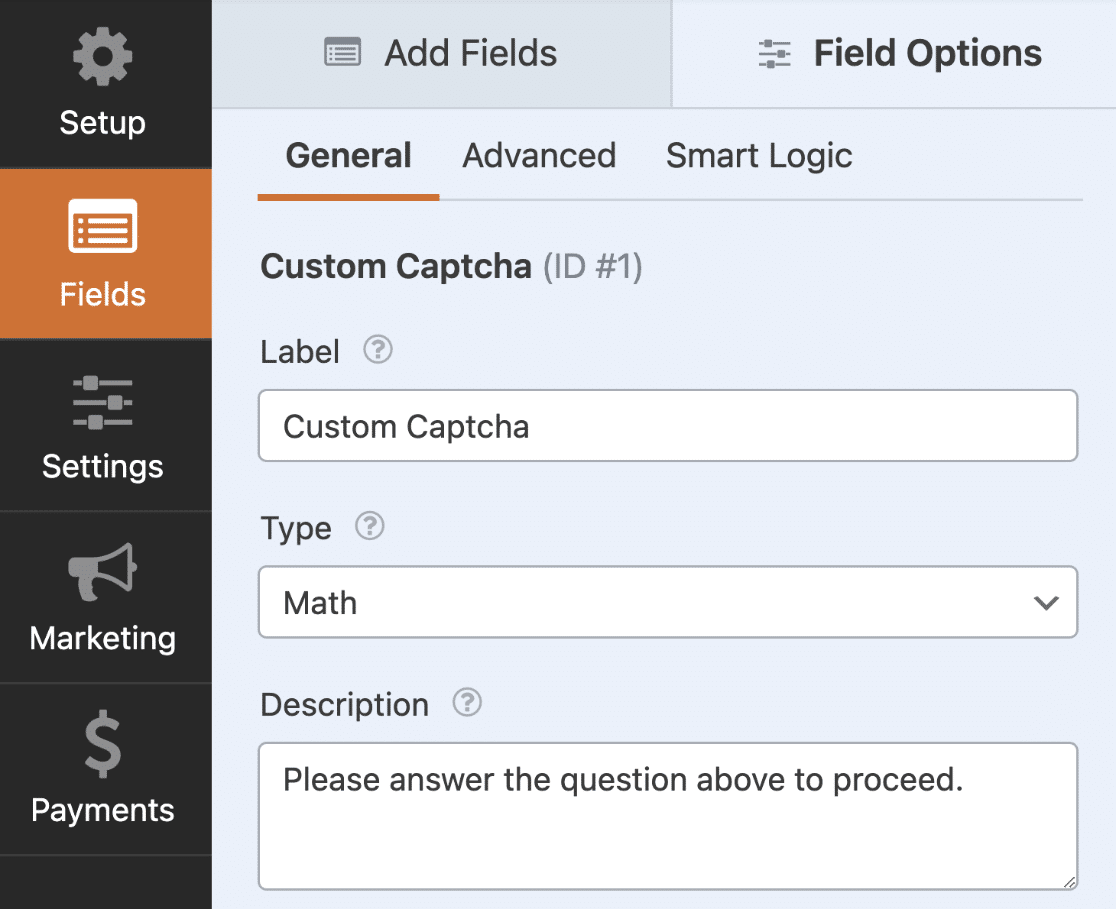
이제 이 양식을 게시하면 페이지를 다시 로드하거나 새로 고칠 때마다 필드에서 질문이 자동으로 변경됩니다. 정말 놀랍지 않나요?!
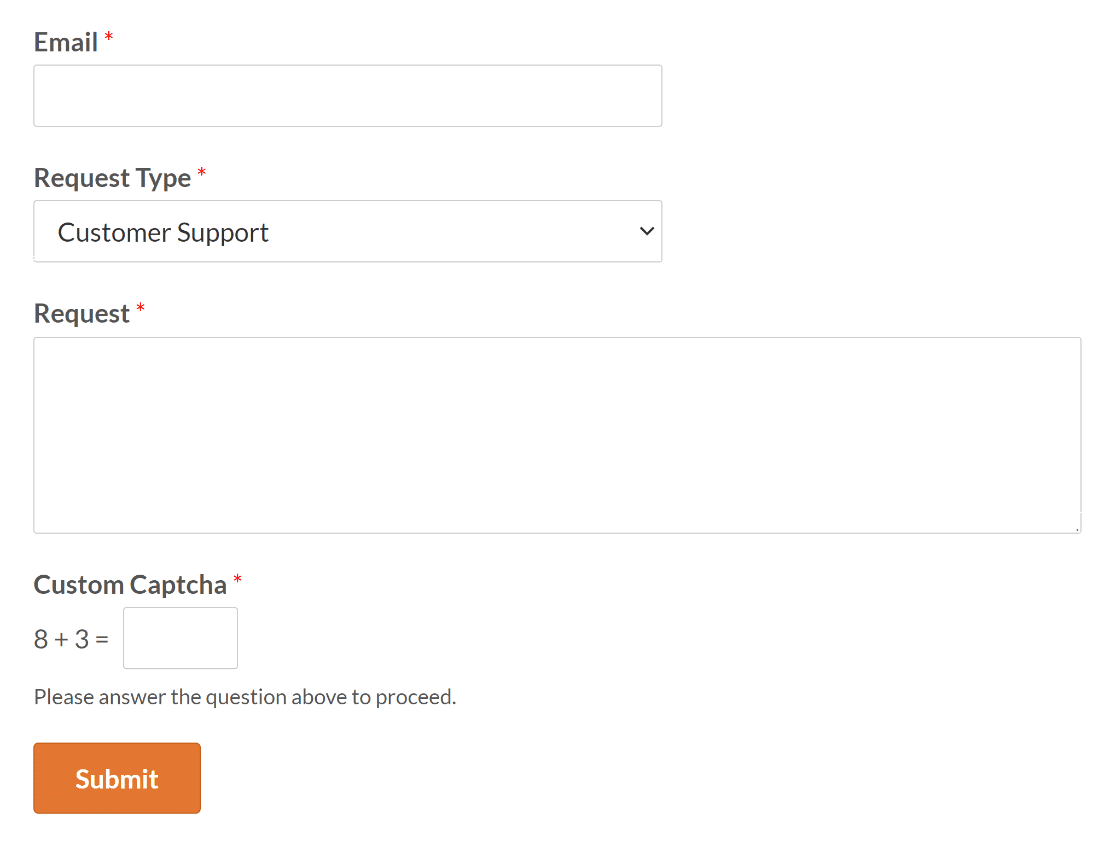
일부 사용자 정의 코드로 이 CAPTCHA를 변경하려면 Math Captcha 사용자 정의에 대한 이 튜토리얼에서 자세한 내용을 확인하세요.
2. 사용자 정의 질문 및 답변 CAPTCHA 사용
Math Captcha 유형을 사용하는 대신 직접 만들 수 있는 질문과 답변을 사용할 수도 있습니다.
사용자 정의 보안 문자 필드를 클릭하고 필드 옵션 으로 이동한 다음 유형 메뉴에서 질문 및 답변 옵션을 선택하기만 하면 됩니다.
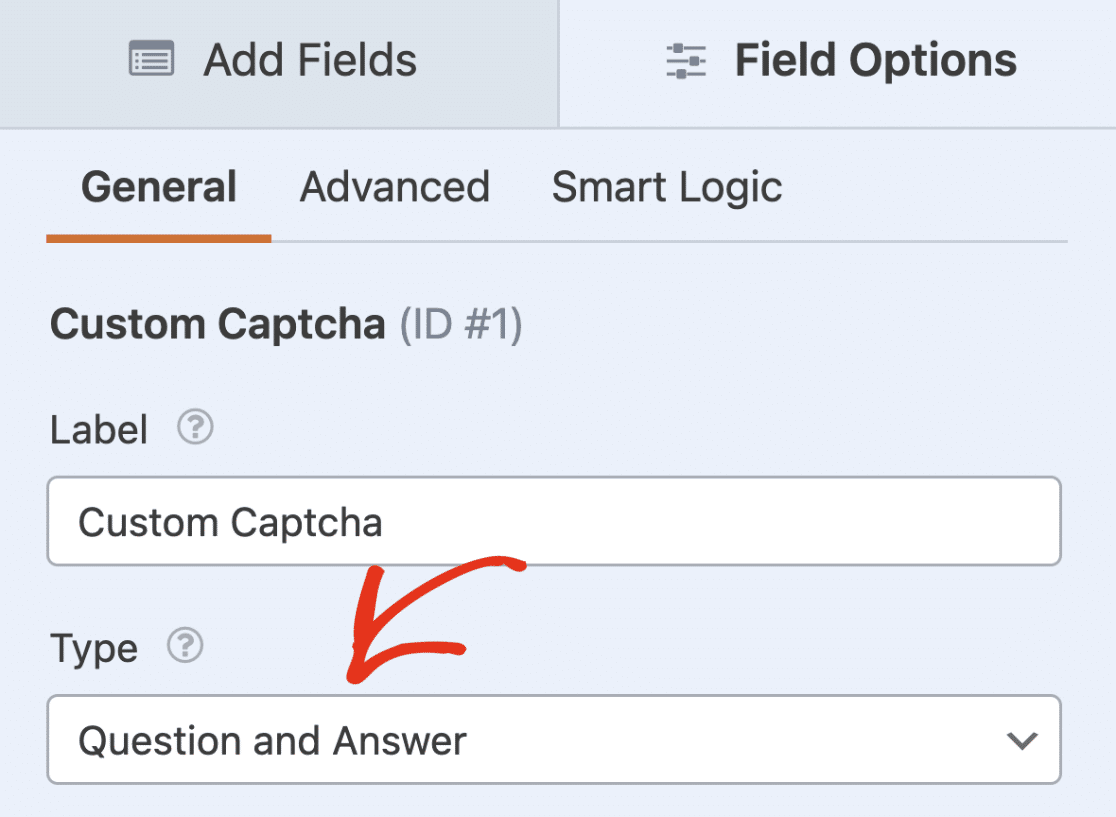
이제 첫 번째 필드에 질문을 추가하고 두 번째 필드에 답변을 추가하면 됩니다. 플러스(+) 또는 마이너스(-) 버튼을 통해 질문을 추가하거나 제거할 수도 있습니다.
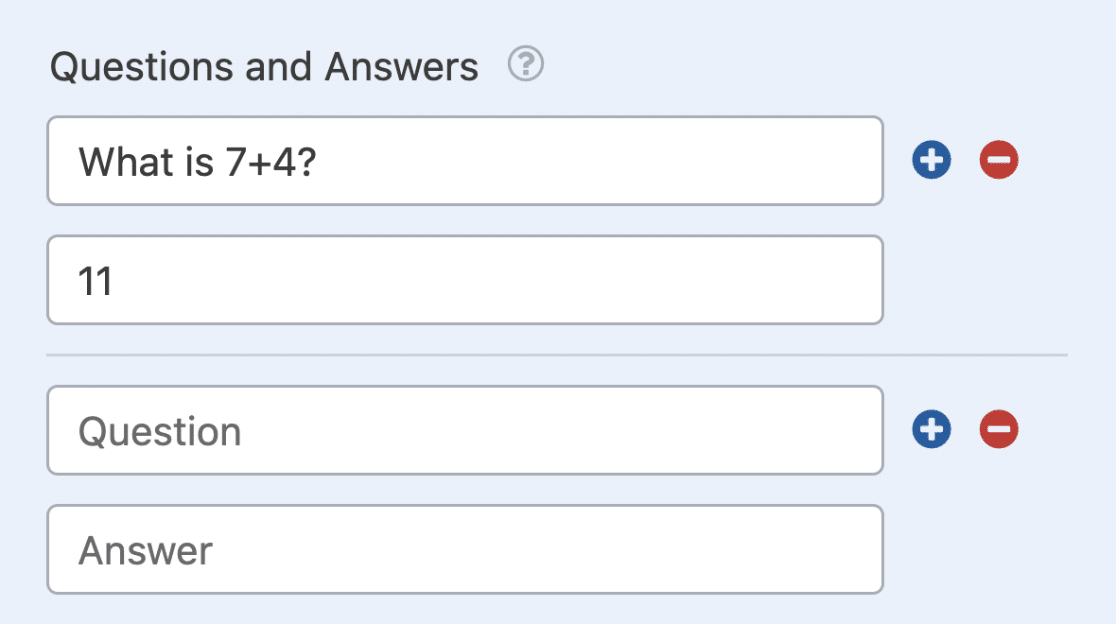
질문과 답변이 여러 개인 경우 양식은 브라우저에 로드될 때마다 무작위로 하나의 질문을 표시합니다.
3. 사이트에 보이지 않는 보안 문자 배포
접근 가능한 CAPTCHA 옵션과 관련하여 WPForms가 여러 CAPTCHA 통합도 지원한다는 소식을 듣고 기뻐하실 것입니다.
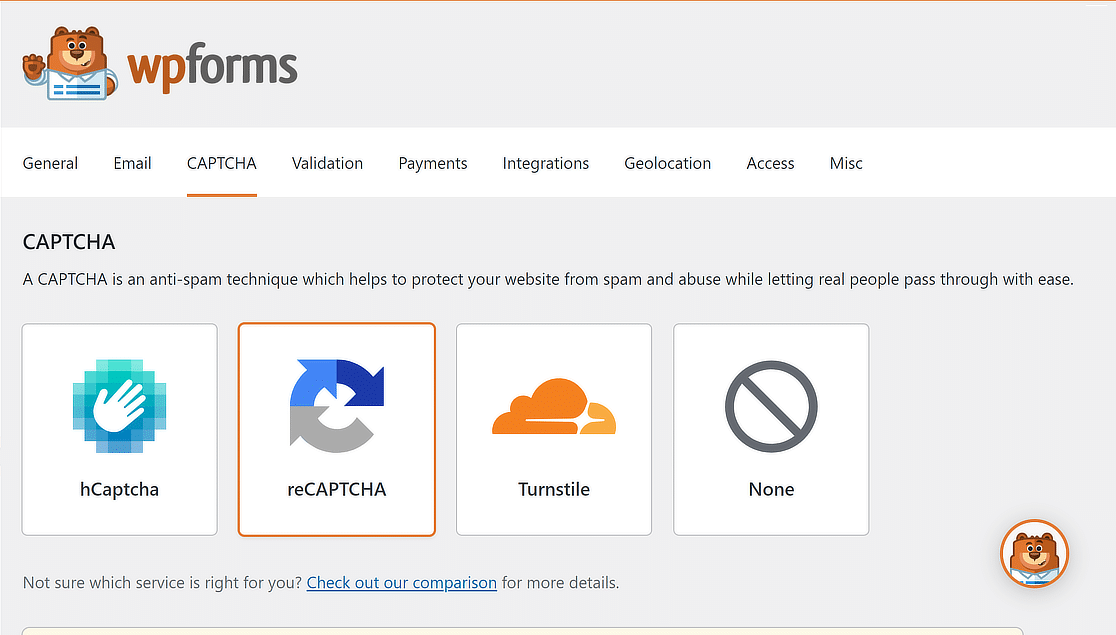
아래 제공된 옵션을 사용하여 방해가 되는 문제 없이 원활한 사용자 경험을 제공하는 동시에 사이트를 보호하기 위한 보이지 않는 CAPTCHA를 만들 수 있습니다.
보이지 않는 reCAPTCHA V2
WPForms » 설정 » CAPTCHA에서 reCAPTCHA 옵션을 클릭하면 추가 옵션이 표시됩니다.

Invisible reCAPTCHA v2 옵션을 선택하고 이 가이드의 단계에 따라 reCAPTCHA 키를 생성한 후 양식에 보안 조치를 추가하세요.
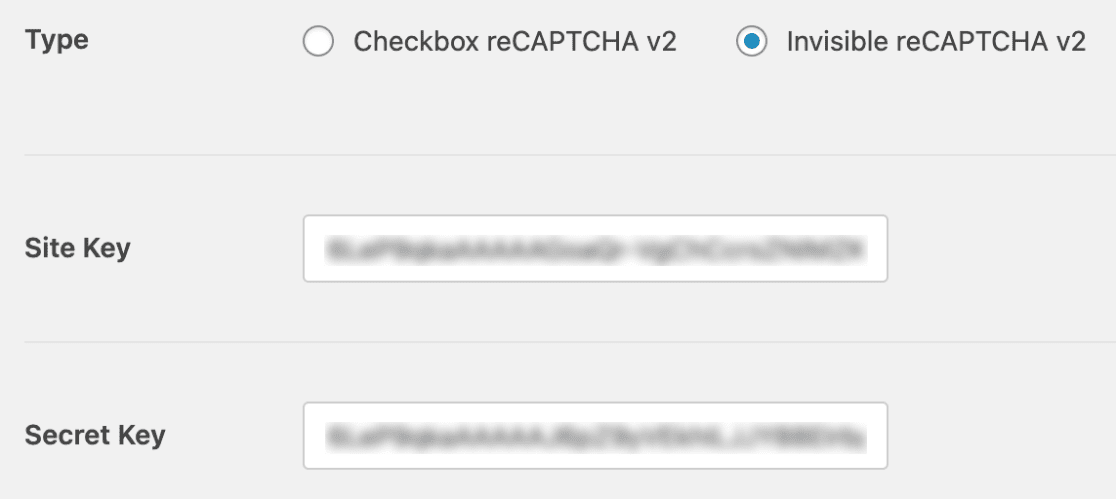
이 옵션은 때때로 사용자에게 문제를 표시하고 싶지 않은 웹 사이트 관리자에게 권장됩니다. 때로는 양식 포기로 이어지기 때문입니다.
결과적으로 웹 사이트와의 상호 작용을 기반으로 사용자가 인간인지 봇인지 판단하려고 시도합니다.
reCAPTCHA v3
Invisible reCAPTCHA v2는 최소한의 사용자 상호 작용으로 인간과 봇을 구별하도록 설계된 반면, reCAPTCHA v3은 완전히 백그라운드에서 실행되는 것을 목표로 합니다.
웹사이트가 사용자 경험을 중요하게 생각하고 reCAPTCHA v3의 평가 시스템을 통해 의사 결정을 내릴 준비가 되어 있다면 reCAPTCHA v3를 사용하는 것이 좋습니다.
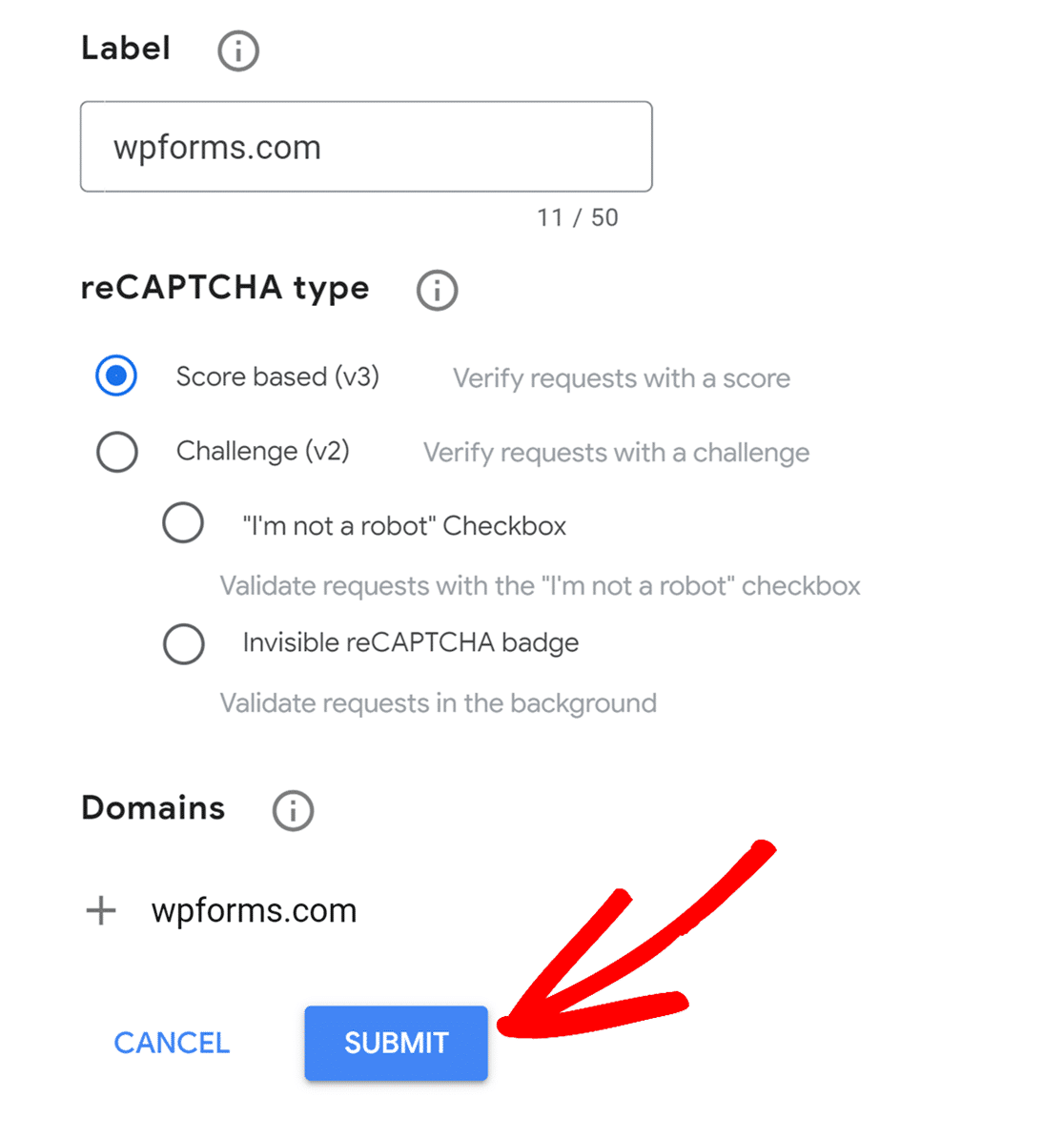
이 등급 시스템(0.0에서 1.0 범위)은 사용자가 봇일 가능성을 나타내며, 1.0은 인간일 가능성이 가장 높으며 0.0은 봇일 가능성이 가장 높습니다.
WPForms에서 reCAPTCHA v3를 구성한 후에는 점수 임계값을 조정하여 스팸 제출을 적극적으로 처리할 수도 있습니다.
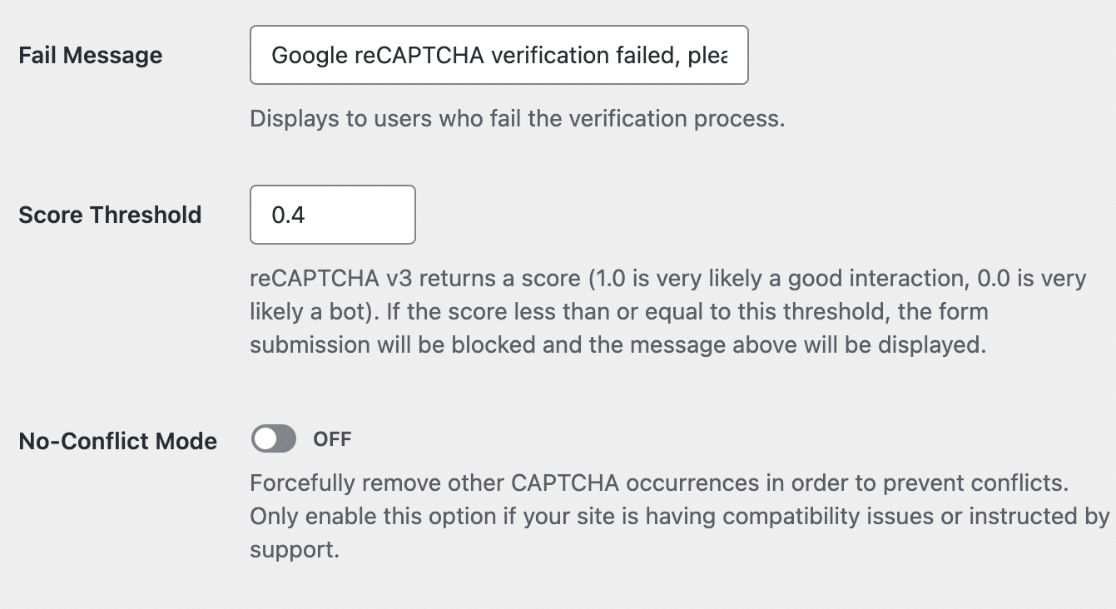
또한 reCAPTCHA가 두 번 로드되는 것과 같은 충돌을 방지하기 위해 충돌 없음 모드를 활성화할 수도 있습니다(한 번은 WPForms로, 다른 한 번은 WordPress 테마로).
이렇게 하면 플러그인 또는 테마 충돌로 인해 발생하는 문제가 완화되어 결국 reCAPTCHA가 올바르게 작동하지 않게 됩니다.
완료한 후 양식에 reCAPTCHA를 추가하려면 양식 작성기를 열고 표준 필드 섹션 아래를 살펴본 다음 reCAPTCHA 필드를 클릭하면 됩니다.
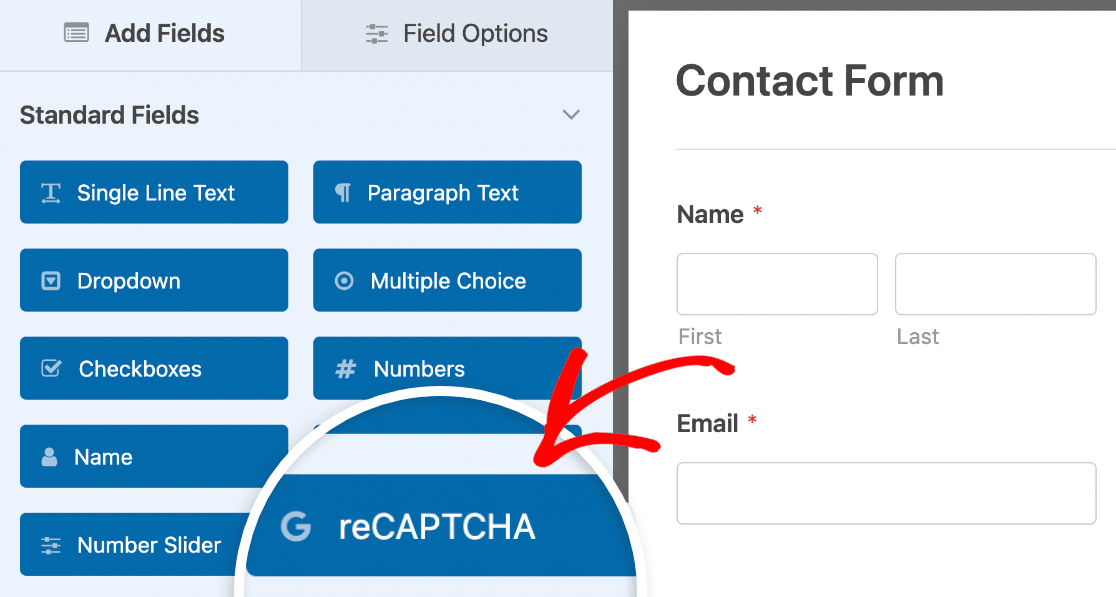
reCAPTCHA가 활성화되었는지 확인하려면 양식 작성기의 오른쪽 상단에서 배지를 찾으세요.
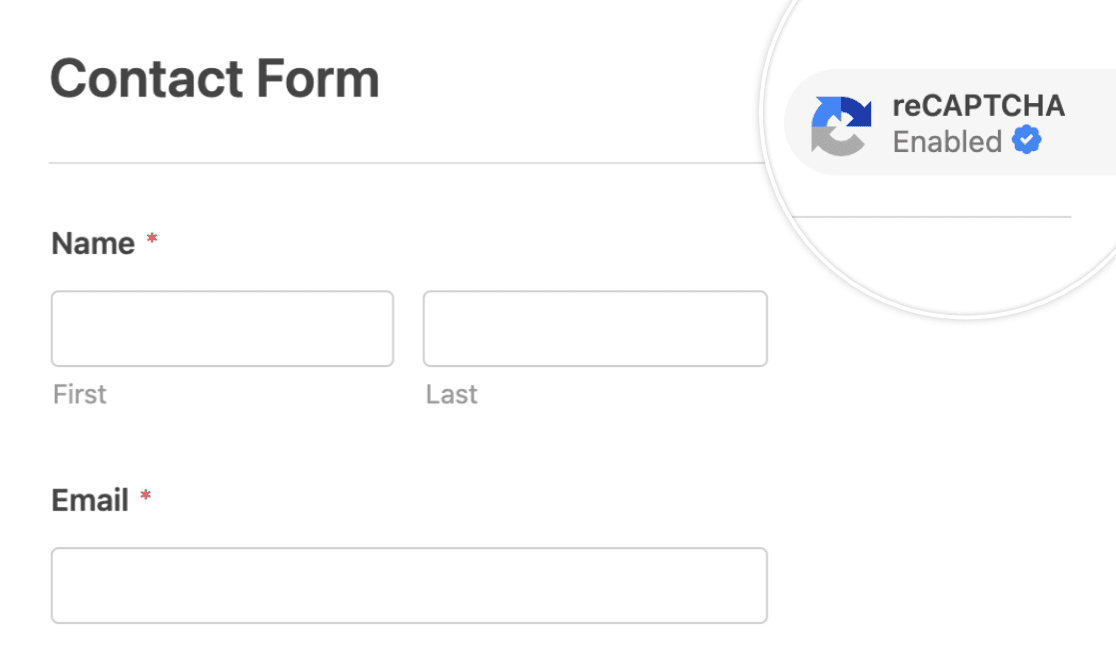
Cloudflare Turnstile(보이지 않는 위젯)
Google의 Invisible reCAPTCHA v2 및 reCAPTCHA v3와 유사하게 WPForms를 통해 Cloudflare Turnstile(Invisible Widget)을 사용할 수도 있습니다.

Google reCAPTCHA와 마찬가지로 Cloudflare Turnstile을 구성하고 API 키를 WPForms에 추가해야 작동합니다.
이 가이드의 단계에 따라 Cloudflare Turnstile을 WPForms에 연결하고 Invisible 위젯을 양식에 추가할 수 있습니다.

키를 설정한 후에는 모든 양식에서 Cloudflare Turnstile을 활성화할 수 있습니다. 양식 작성기에서 표준 필드 아래를 살펴보고 Turnstile 필드를 선택합니다.
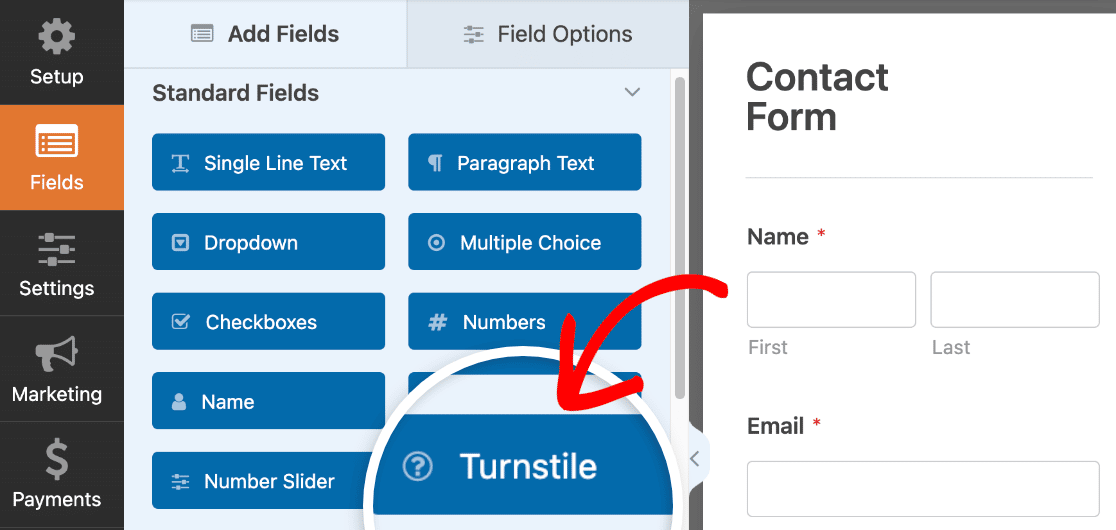
Turnstile 배지는 양식 작성기의 오른쪽 상단에서 찾을 수 있으며 이는 Cloudflare Turnstile이 활성화되었음을 나타냅니다.
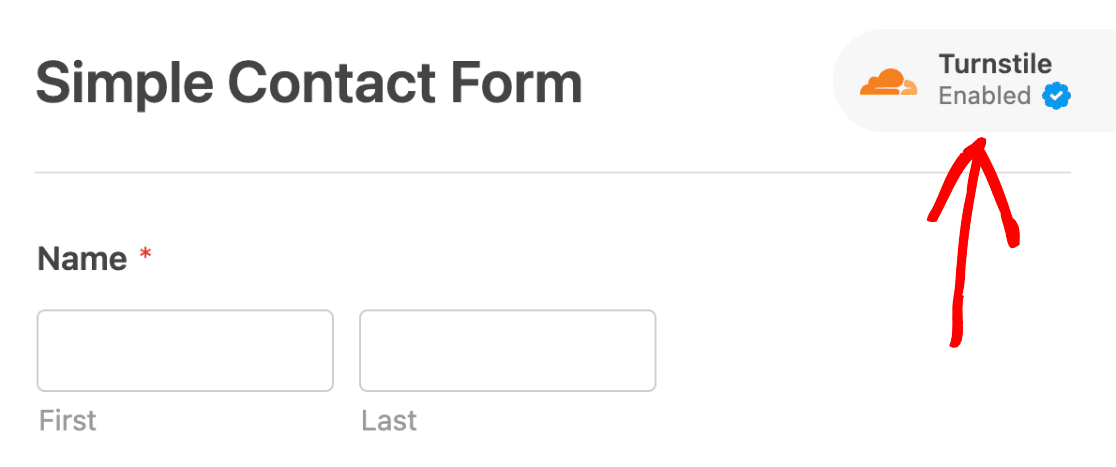
4. 접근성을 위해 오디오 기반 CAPTCHA를 사용하세요
시각적이거나 보이지 않는 CAPTCHA는 많은 WordPress 웹사이트에서 사용되는 경향이 있지만 오디오 기반 CAPTCHA는 그다지 인기가 없습니다.
오디오 CAPTCHA는 사용자의 보다 세심한 상호 작용이 필요하므로 스팸 양식 제출을 방지하는 데 매우 유용할 수 있습니다.

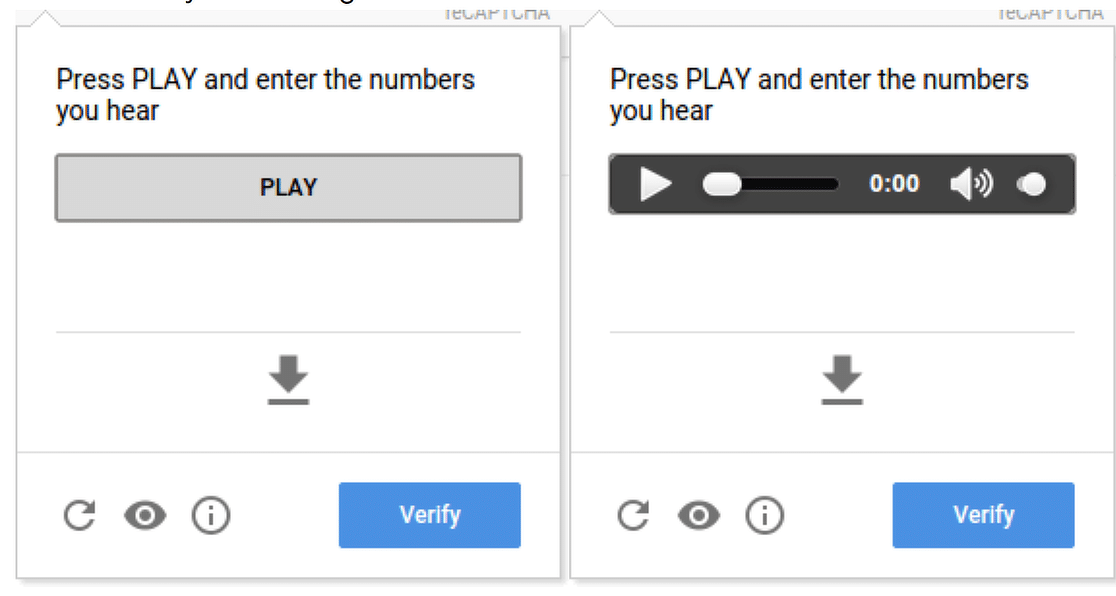
사용자는 일반적으로 재생 버튼이나 오디오 컨트롤 뒤에 있는 텍스트 입력 상자에 들리는 숫자를 입력해야 합니다.
reCAPTCHA v2 또는 hCAPTCHA를 사용하여 WPForms에서 오디오 기반 CAPTCHA를 쉽게 설정한 다음 원하는 양식에 추가할 수 있습니다.
5. 이메일 주소에 대한 허용 목록/거부 목록 만들기
스팸 양식 제출을 제한하고 고품질 리드를 생성하려는 기업을 위해 WPForms는 항목 제한을 위한 다양한 옵션을 제공합니다.
이러한 옵션 중에는 (사람의) 더미 제출을 제한하기 위해 특정 이메일 주소에 대한 허용 목록/거부 목록을 생성하는 기능이 있습니다.
- 허용 목록은 특정 이메일 주소만 양식을 제출하도록 허용합니다. 이는 직원(자신의 도메인 사용자, 예: @wpforms.com) 간에 양식을 공유하는 등 내부 용도로 유용합니다.
- 거부 목록은 특정 이메일 주소/도메인을 차단합니다. 예를 들어 고품질 비즈니스 리드를 확보하려면 @gmail.com, @outlook 및 @yahoo.com으로 끝나는 이메일 주소를 차단할 수 있습니다.
허용 목록/거부 목록을 생성하려면 빌더에서 아무 양식이나 열고 이메일 필드를 클릭한 후 고급 탭으로 이동하고 허용 목록/거부 목록 까지 아래로 스크롤하세요.
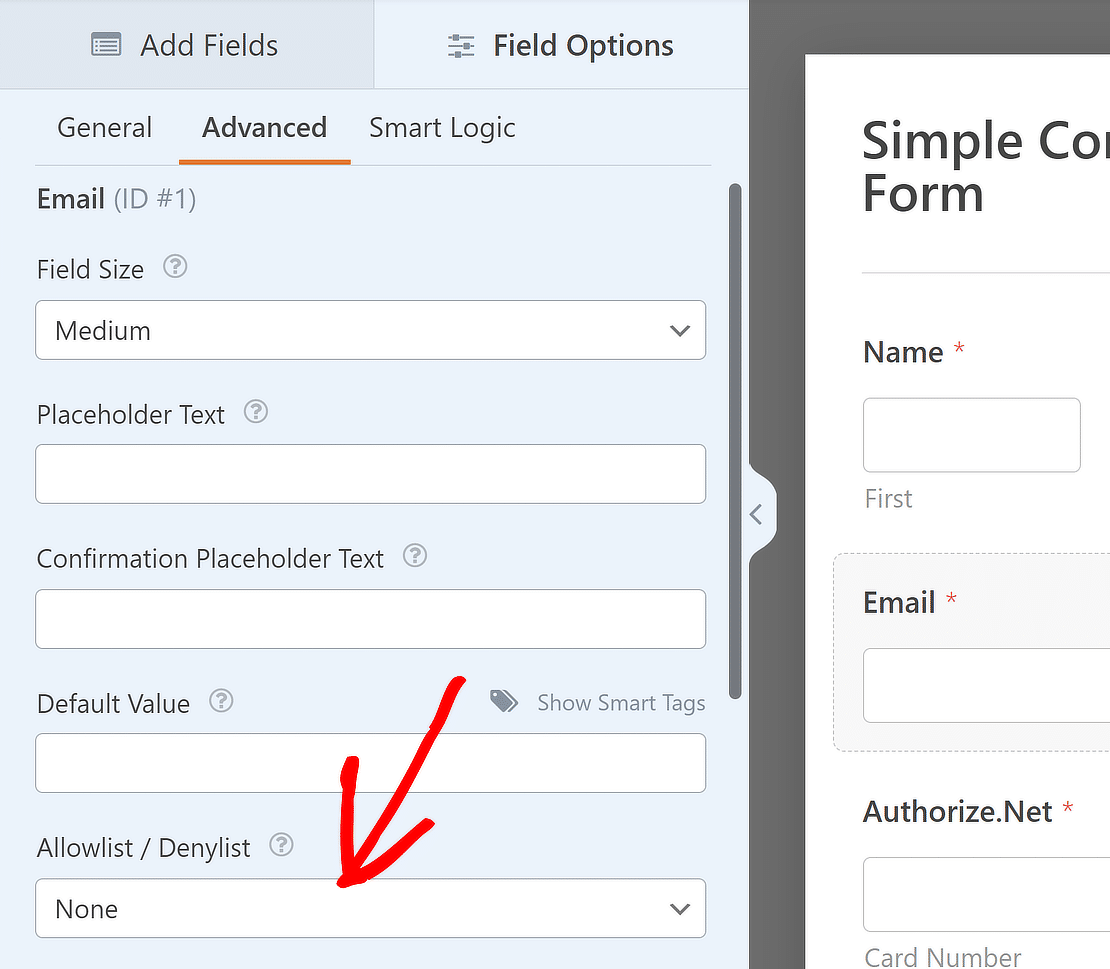
허용 목록 또는 거부 목록 옵션을 선택하면 아래에 상자가 열립니다. 여기에 전체 이메일을 입력하거나 별표 *를 사용하여 부분 일치를 만들 수 있습니다.
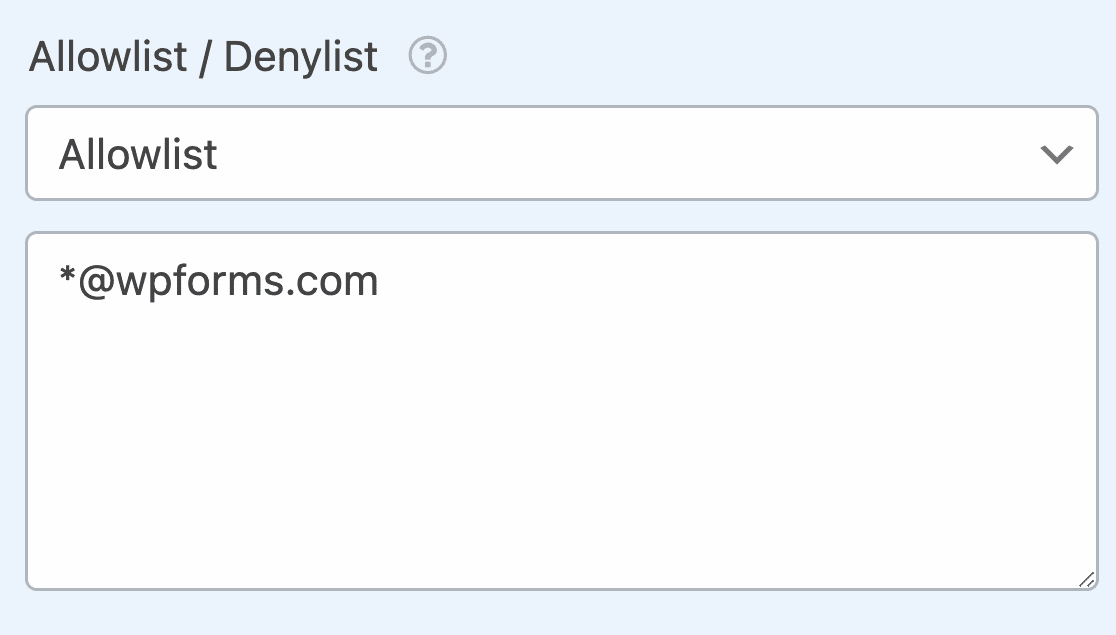
비즈니스 요구 사항에 따라 이 설정을 구성하여 여러 형식으로 부분 일치를 만들 수 있습니다. 예를 들어;
-
[email protected]- 특정 이메일 주소를 차단합니다. -
dummy*– “dummy”로 시작하는 모든 이메일 주소를 차단합니다. -
*@email.com–email.com도메인의 모든 이메일 주소를 차단합니다. -
a*@email.com–email.com도메인에서 문자 "a"로 시작하는 이메일 주소를 차단합니다. -
[email protected], [email protected], dummy@*.co.uk– 처음 두 개의 지정된 이메일 주소를 차단하고 세 번째 이메일 주소와 부분적으로 일치하는 항목을 만듭니다.
추가할 수 있는 이메일 수 또는 부분 일치 수에는 제한이 없으며 원하는 곳에 별표를 표시할 수 있습니다.
6. 국가별 양식 제출 제한
특정 국가/위치에 대한 스팸 제출을 방지하기 위한 추가 보안 조치로 WPForms에서 국가 필터를 활성화할 수도 있습니다.
이는 귀하의 비즈니스가 특정 지역이나 국가에서만 운영되고 관련 리드를 얻는 데 집중하려는 경우에도 도움이 될 수 있습니다.
이 설정에 액세스하려면 양식 작성기에서 설정 » 스팸 방지 및 보안 으로 이동하세요. 그런 다음 국가 필터 활성화 옵션을 켜십시오.
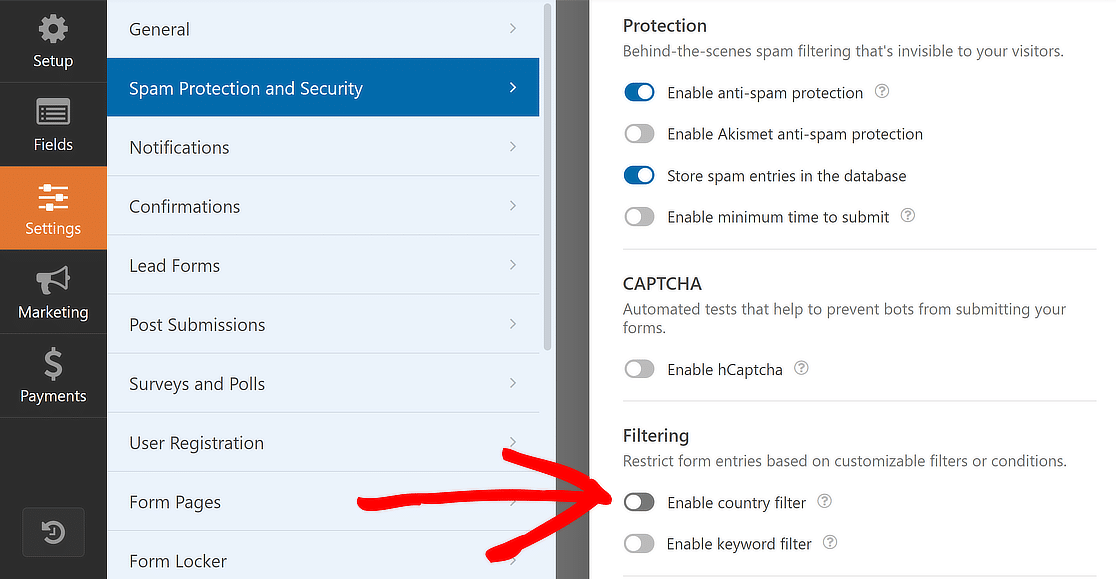
활성화되면 드롭다운 메뉴를 사용하여 특정 국가의 제출을 허용 하거나 거부 하도록 선택할 수 있습니다.
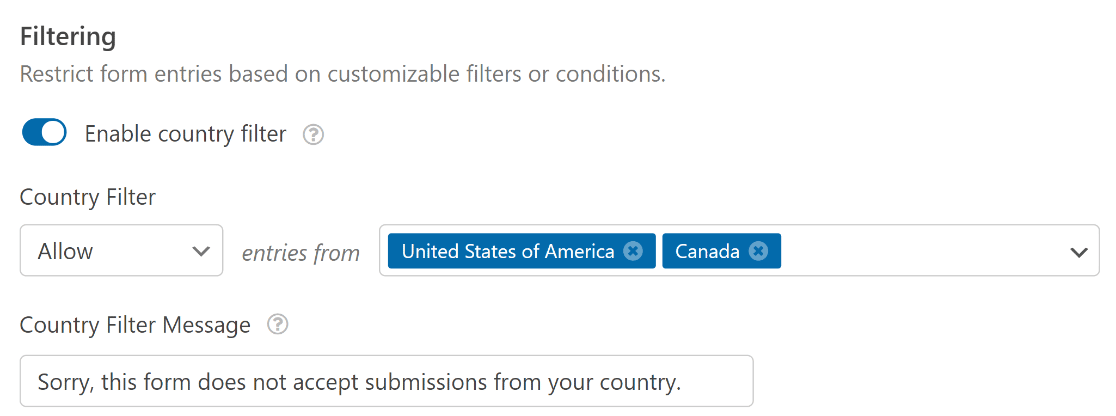
위에서 볼 수 있듯이 우리는 미국과 캐나다의 항목만 허용하는 국가 필터를 만들었습니다.
7. 양식에서 키워드 필터링 활성화
WPForms는 방문자의 스팸 제출을 차단하는 또 다른 예방 조치인 키워드 필터 옵션을 제공합니다.
이는 일부 사람들이 욕설(대규모 웹사이트에서 흔히 발생하는 일)이 포함된 양식을 제출할 수 있는 경우에 특히 유용할 수 있습니다.
이 설정에 액세스하려면 양식 작성기에서 설정 » 스팸 방지 및 보안 으로 이동하세요. 그런 다음 키워드 필터 활성화 옵션을 켜십시오.
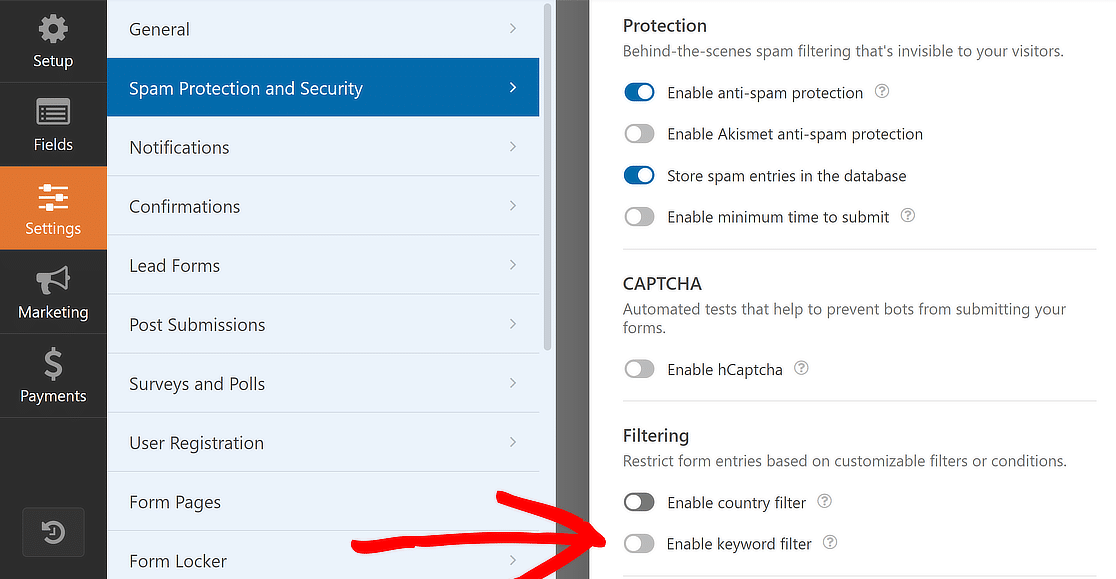
이 옵션을 활성화하면 차단하려는 키워드 목록을 추가할 수 있는 새 상자가 아래에 나타납니다.
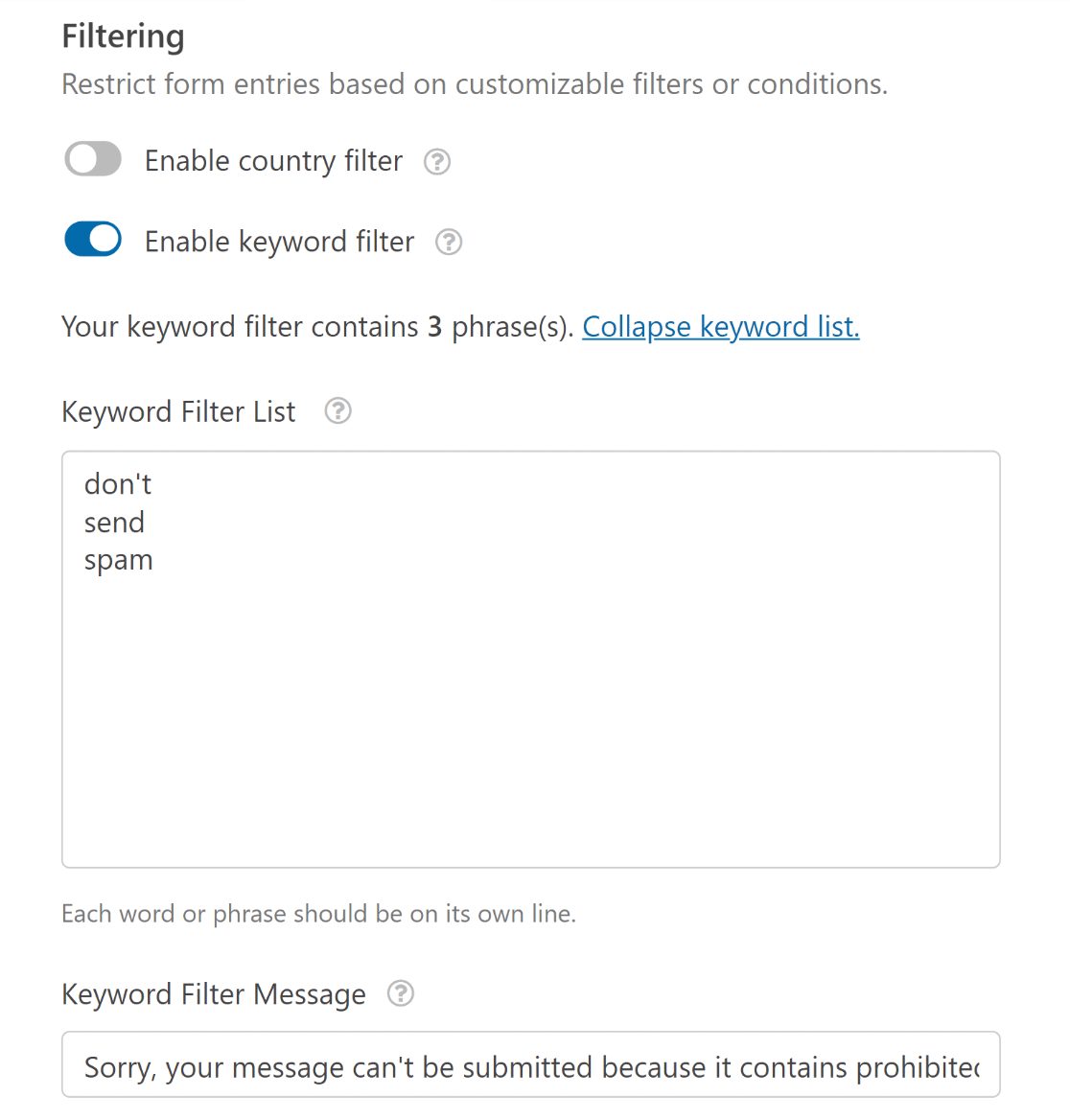
이 선택은 코드 조각에 추가한 단어가 포함된 모든 제출을 차단하므로 주의해야 합니다. 따라서 실제 메시지를 차단하지 않도록 매우 구체적으로 작성하세요.
8. 양식 제출에 시간 제한을 두십시오
스팸 제출을 차단하기 위한 기타 예방 조치 외에도 양식 제출에 시간 제한을 적용할 수도 있습니다.
활성화하려면 설정 » 스팸 방지 및 보안 으로 이동하세요. 그런 다음 최소 제출 시간 활성화 옵션을 켜고 그에 따라 시간 제한을 설정하세요.
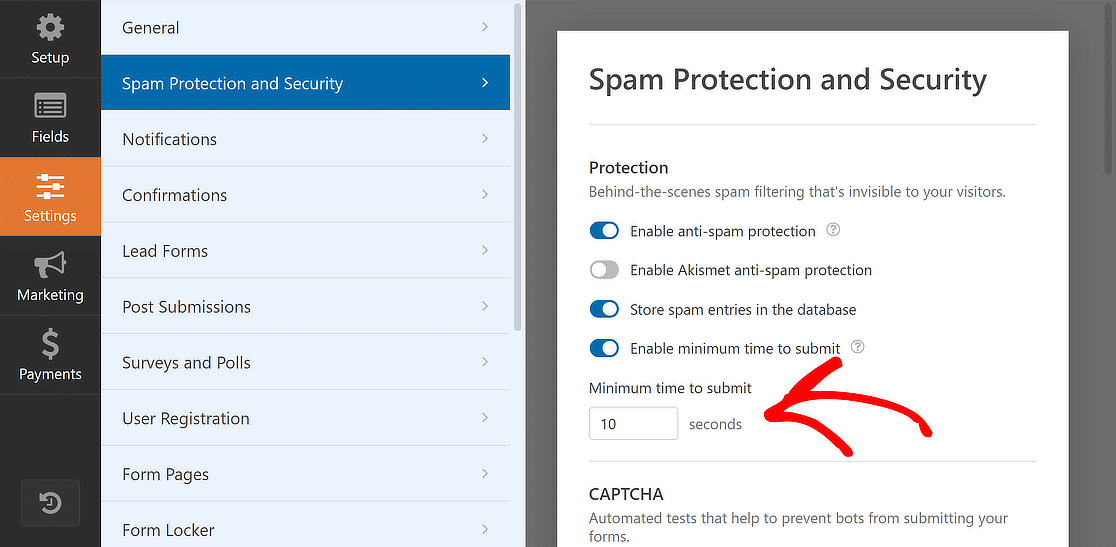
이 옵션은 길이가 짧고 작성하는 데 상당한 시간 투자가 필요하지 않은 양식에만 유용하다는 점을 명심하세요.
예를 들어 문의 양식을 통해 스팸 제출을 많이 받는 경우 양식 제출에 시간 제한을 적용하도록 선택할 수 있습니다.
9. WPForms 스팸 방지 토큰 활성화
이는 스팸 검사를 통과하기 위해 사용자가 아무 것도 할 필요가 없기 때문에 스팸을 차단하는 좋은 방법입니다. 사용자가 양식을 작성하면 WPForms는 고유한 비밀 토큰을 추가합니다.
스팸봇은 토큰을 찾을 수 없고, 토큰 없이는 양식을 제출할 수 없기 때문에 정체됩니다. 실제 사용자는 그것이 존재한다는 사실조차 인식하지 못합니다.
새 양식을 작성하면 WPForms 스팸 방지 토큰이 즉시 활성화됩니다. 수동으로 활성화하려면 양식 작성기에서 양식을 엽니다.
설정 » 스팸 방지 및 보안 으로 이동합니다. 그런 다음 Akismet 스팸 방지 보호 활성화 옵션을 켜십시오.
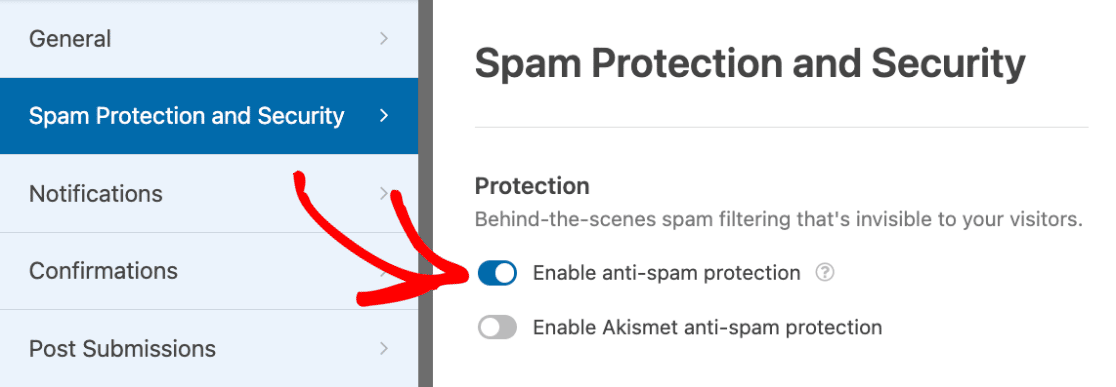
스팸봇은 더 이상 WordPress 문의 양식에 액세스할 수 없으며 방문자는 다운타임을 경험하지 않습니다.
10. 양식을 Akismet에 연결
많은 사람들이 스팸을 차단하기 위해 Akismet을 사용합니다. 수상쩍게 보이는 양식 제출을 즉시 찾아 차단하여 가짜 항목을 차단할 수 있습니다.
WPForms는 Akismet과의 기본 통합을 제공하여 의심스러운 양식 제출을 자동으로 식별하고 차단합니다. 인상적이지 않나요?
옵션을 활성화하려면 양식을 열고 설정 » 스팸 방지 및 보안 으로 이동한 후 Akismet 스팸 방지 보호 활성화 옵션을 켜세요 .
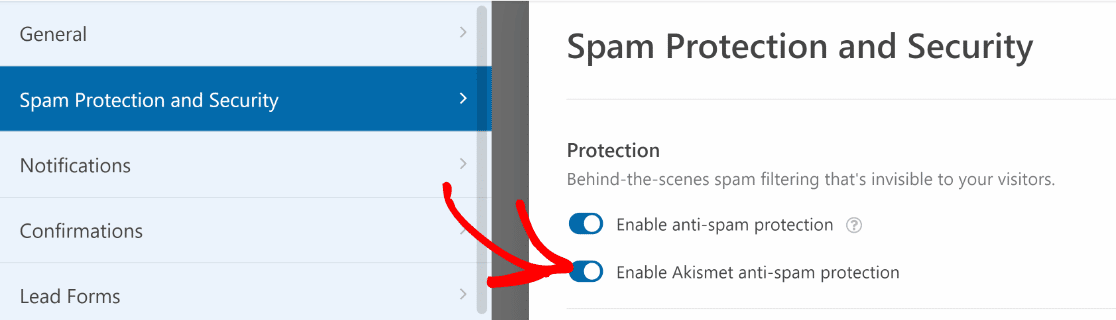
사이트를 Akismet 계정에 연결하지 않은 경우 이 설정은 양식 작성기에 표시되지 않습니다.
WPForms의 CAPTCHA 접근성 옵션에 대한 FAQ
CAPTCHA 접근성 옵션은 독자들 사이에서 인기 있는 관심 주제입니다. 다음은 이에 대한 몇 가지 일반적인 질문에 대한 답변입니다.
CAPTCHA 508을 준수합니까?
예, CAPTCHA(컴퓨터와 인간을 구분하는 완전 자동화된 공개 튜링 테스트)는 올바르게 구현되면 508을 준수하도록 만들 수 있습니다.
이는 화면 판독기를 사용하는 사람을 포함하여 장애가 있는 사람이 접근할 수 있어야 함을 의미합니다. 규정 준수를 위해 CAPTCHA는 시각 장애가 있는 사용자를 위한 오디오 CAPTCHA와 같은 대체 액세스 방법을 제공해야 합니다.
CAPTCHA WCAG를 준수합니까?
CAPTCHA는 능력에 관계없이 모든 사용자가 액세스할 수 있도록 하는 옵션이 포함된 경우 WCAG(웹 콘텐츠 접근성 지침)를 준수할 수 있습니다. 시각적 퍼즐, 오디오 옵션 등 CAPTCHA를 완성하는 다양한 방법을 제공하면 접근성 표준을 충족하는 데 도움이 됩니다.
reCAPTCHA WCAG를 준수하나요?
Google의 reCAPTCHA는 다양한 사용자 요구 사항을 수용하기 위해 이미지 인식이나 오디오 CAPTCHA와 같은 다양한 과제를 제공하여 WCAG2 표준을 준수할 수 있습니다. 접근성 문제를 방지하려면 올바르게 구성하는 것이 중요합니다.
CAPTCHA는 보안 취약점인가요?
CAPTCHA는 인간 사용자와 봇을 구별하여 보안을 강화하도록 설계되었습니다. 그러나 잘못 구현된 CAPTCHA는 우회될 수 있으며 잠재적으로 보안 위험을 초래할 수 있습니다. 보안을 유지하려면 정기적인 업데이트와 평판이 좋은 CAPTCHA 서비스를 선택하는 것이 중요합니다.
CAPTCHA를 비활성화할 수 있나요?
예, 웹사이트에서는 CAPTCHA를 비활성화할 수 있습니다. 그러나 스팸 및 남용을 방지하려면 대체 보안 조치를 마련하는 것이 중요합니다. 예를 들어 WPForms는 CAPTCHA에 의존하지 않고도 효과적인 스팸 방지 기능을 제공하여 사용자 친화적인 환경을 제공합니다.
CAPTCHA 없이 스팸 양식을 어떻게 차단하나요?
CAPTCHA 없이 양식 스팸을 중지하려면 양식 토큰, 시간 제한, 키워드 필터, 국가 필터 및 Akismet과 같은 스팸 방지 서비스와의 통합 기능과 같은 스팸 방지 기능이 포함된 WPForms 사용을 고려하세요. 이러한 방법은 효과적이며 사용자 경험을 방해하지 않습니다.
개찰구가 CAPTCHA보다 나은가요?
Turnstile은 스팸으로부터 보호하면서 덜 방해적인 사용자 경험을 제공하는 것을 목표로 하는 CAPTCHA의 대안입니다. CAPTCHA와 비교했을 때 그 효과는 특정 요구 사항과 구현에 따라 달라질 수 있습니다. 많은 사람들에게 Turnstile의 덜 방해적인 특성으로 인해 선호되는 선택이 됩니다.
AI가 CAPTCHA를 능가할 수 있나요?
AI 기술이 발전함에 따라 일부 AI 프로그램은 특정 유형의 CAPTCHA를 해결할 수 있습니다. 그러나 CAPTCHA 서비스는 계속 발전하여 AI가 우회하기 더 어려운 더 복잡한 문제와 알고리즘을 도입합니다. 이는 양쪽 모두에서 기능이 지속적으로 개선되는 순환입니다.
다음으로 문의 양식 이메일이 스팸으로 처리되는 이유에 대해 알아보세요(+ 해결 방법)
이메일 전달 문제를 해결하려면 WP Mail SMTP 플러그인을 사용하여 올바른 인증을 통해 올바르게 구성된 메일 서버를 통해 웹 사이트의 이메일을 보내는 방법에 대한 이 가이드를 확인하세요.
지금 WordPress 양식 만들기
양식을 작성할 준비가 되셨나요? 가장 쉬운 WordPress 양식 작성 플러그인으로 지금 시작해보세요. WPForms Pro에는 다양한 무료 템플릿이 포함되어 있으며 14일 환불 보장을 제공합니다.
이 기사가 도움이 되었다면 Facebook과 Twitter에서 우리를 팔로우하여 더 많은 무료 WordPress 튜토리얼과 가이드를 확인하세요.
